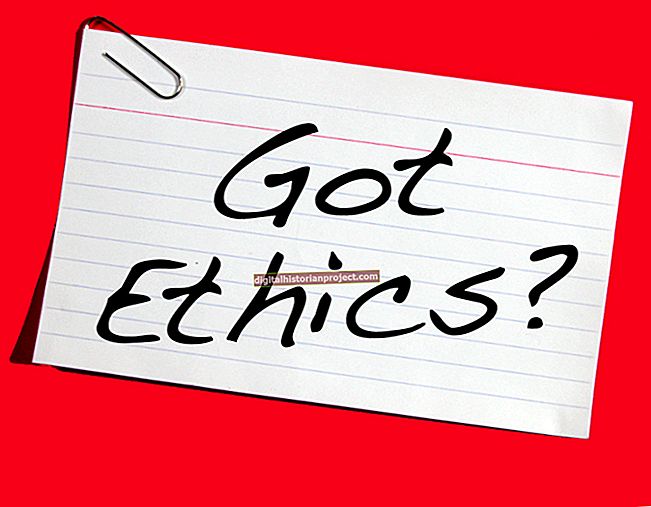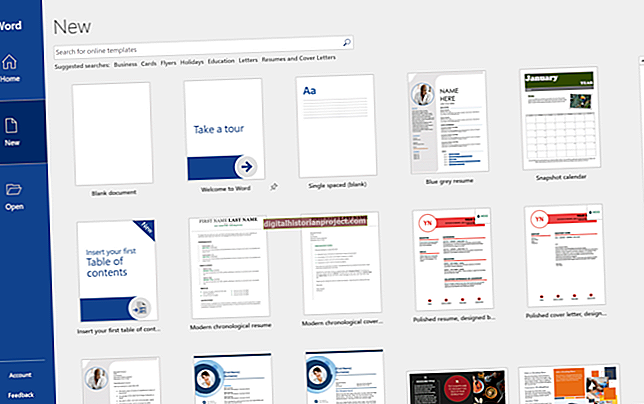Durante anos, a melhor maneira de exportar rapidamente um documento comercial ou qualquer outro arquivo para o formato PDF era por meio da impressora PDF do Adobe Acrobat. É um programa de software gratuito e fácil de usar. Se você não tem mais acesso a Adobe na sua lista de impressoras, não se preocupe. Na maioria dos casos, você pode recuperá-lo reparando o software ou reinstalando a impressora de PDF. Os erros que você obtém podem variar, como Adobe Reader não mostra a impressora, ou falta do driver de impressora Adobe, ou mesmo que os documentos * A porta .PDF está faltando na impressora Lista. No entanto, a solução é a mesma para cada um.
Antes de corrigir o problema, se você usa um computador Mac ou um PC com Windows 10, saiba que não precisa do Adobe para imprimir um arquivo PDF. Este é um recurso que já vem integrado ao seu computador.
Impressão de PDFs com Windows
O Windows 10 tem uma opção embutida para imprimir arquivos em documentos PDF que não requerem nenhum outro software. Abrir o documento ou arquivo que deseja imprimir e depois Aperte "Ctrl-P " ou selecionarImpressão no menu Arquivo. Clique a impressora atualmente selecionada do Impressão caixa de diálogo e, em seguida, altere-o para "Impressão da Microsoft em PDF." O Windows então oferece a opção de digitar um nome para o documento PDF e selecionar uma pasta de destino antes de você clique"Salve ."
Imprimindo PDFs com um Mac
Os computadores Apple têm sido capazes de produzir documentos PDF a partir do menu Imprimir desde o início dos tempos. EscolherImpressão no menu Arquivo enquanto um documento está aberto, ou apenas Aperte "Command-P"no teclado. Clique a Botão "PDF" no canto inferior esquerdo e selecione "Salvar como PDF". Depois de você clique a "Salve " botão, você será solicitado a selecionar um nome e uma pasta de destino para o PDF.
Reparando sua impressora Adobe Acrobat
Se você não vir uma opção de impressora Adobe quando deveria estar em sua lista de impressoras, há uma boa chance de que o Acrobat, ou um dos recursos que ele usa, esteja danificado ou mal configurado. Para corrigir esse problema, use a opção de reparo fornecida com o Acrobat.
Abra o Adobe Acrobat, clique em "Ajuda" e em "Reparar a instalação do Acrobat". Após a conclusão do reparo, abra o documento que deseja imprimir e veja se a impressora Adobe PDF está lá.
Reinstalar manualmente a impressora Adobe
Se reparar a impressora de PDF do Adobe Acrobat não funcionou, você pode reinstalá-la a qualquer momento. Isso é um pouco mais complicado do que consertar a impressora, mas deve levar apenas um minuto ou para.
Primeiro, abra o Painel de Controle do Windows. Pressione o botão "Windows" no teclado, selecione "Configurações", "Dispositivos" e "Impressoras e Scanners".
Selecione "Adicionar uma impressora" e depois "Adicionar uma impressora local". Se você vir a impressora Adobe PDF, pode clicar nela, caso contrário, selecionar "A impressora que desejo não está listada."
Na caixa de diálogo Adicionar impressora, selecionar "Adicionar uma impressora local ou impressora de rede com configurações manuais." Clique a opção "Usar uma porta existente" e depois selecionar "Documentos * .pdf (Adobe PDF)" na lista suspensa de opções que aparece. Clique o botão "Avançar".
Clique "Com disco." Clique "Navegue" e navegue até o local "C: \ Arquivos de programas (x86) \ Adobe \ Acrobat \ Acrobat \ Xtras \ AdobePDF."
Selecione "AdobePDF.inf" da lista. Clique “Abrir” e clique em “OK”.
Por fim, você precisará selecionar um Adobe PDF Converter em uma lista. Provavelmente, haverá vários para escolher. Cada um tem o mesmo nome, mas cada um foi projetado para diferentes versões do Windows. A Adobe recomenda que você clique no sexto a partir do topo e, em seguida, clique em "Próximo." Se isso não funcionar, você terá que voltar e selecionar um Adobe PDF Converter diferente na mesma lista, o que pode levar algumas tentativas antes de você obter o certo.
Entrar um nome para sua impressora, como "Adobe PDF."Em seguida, siga as instruções que aparecem na tela para concluir a instalação da impressora Adobe PDF.